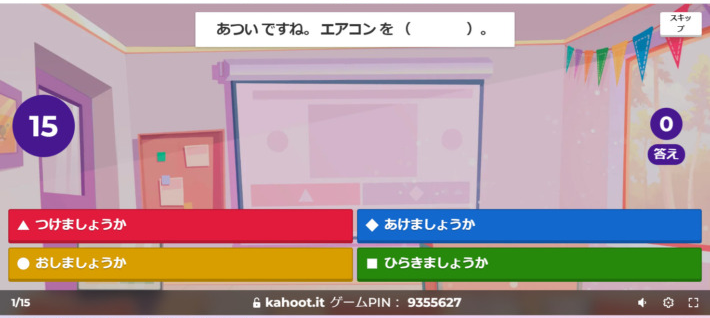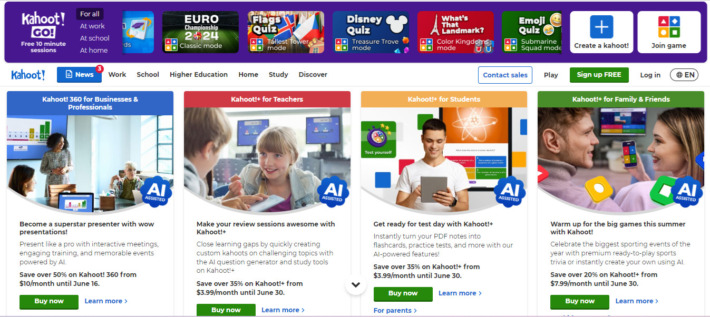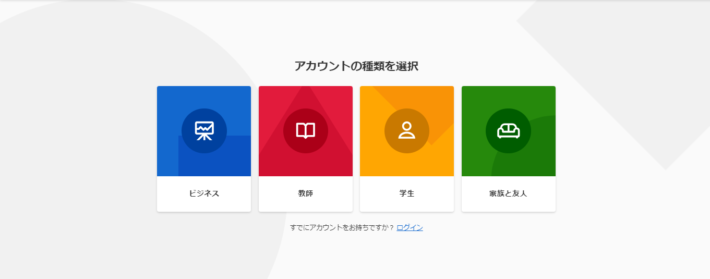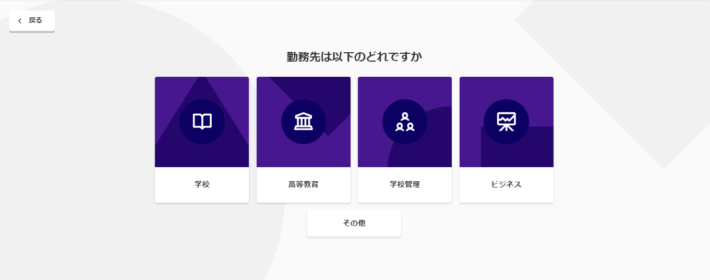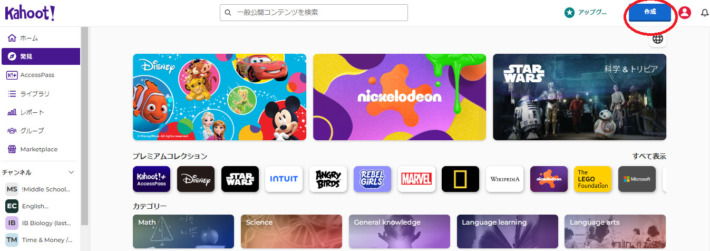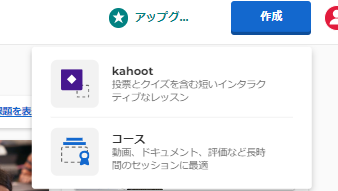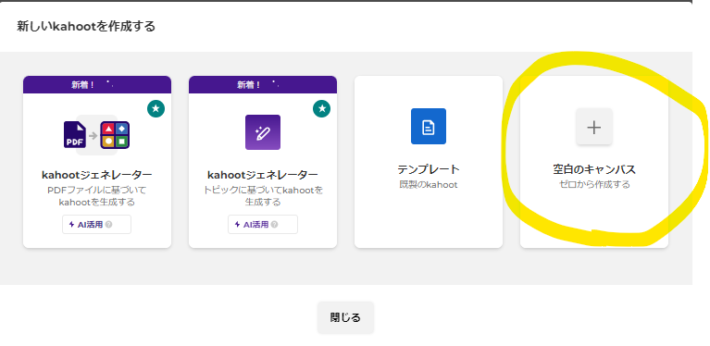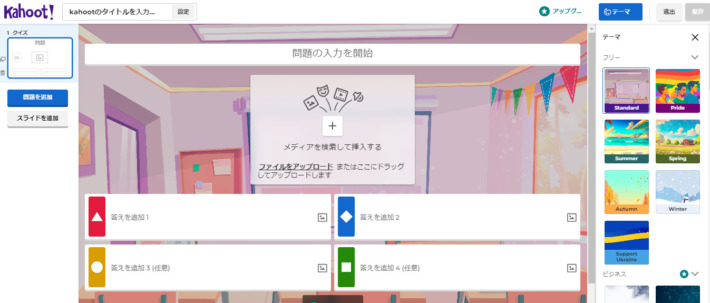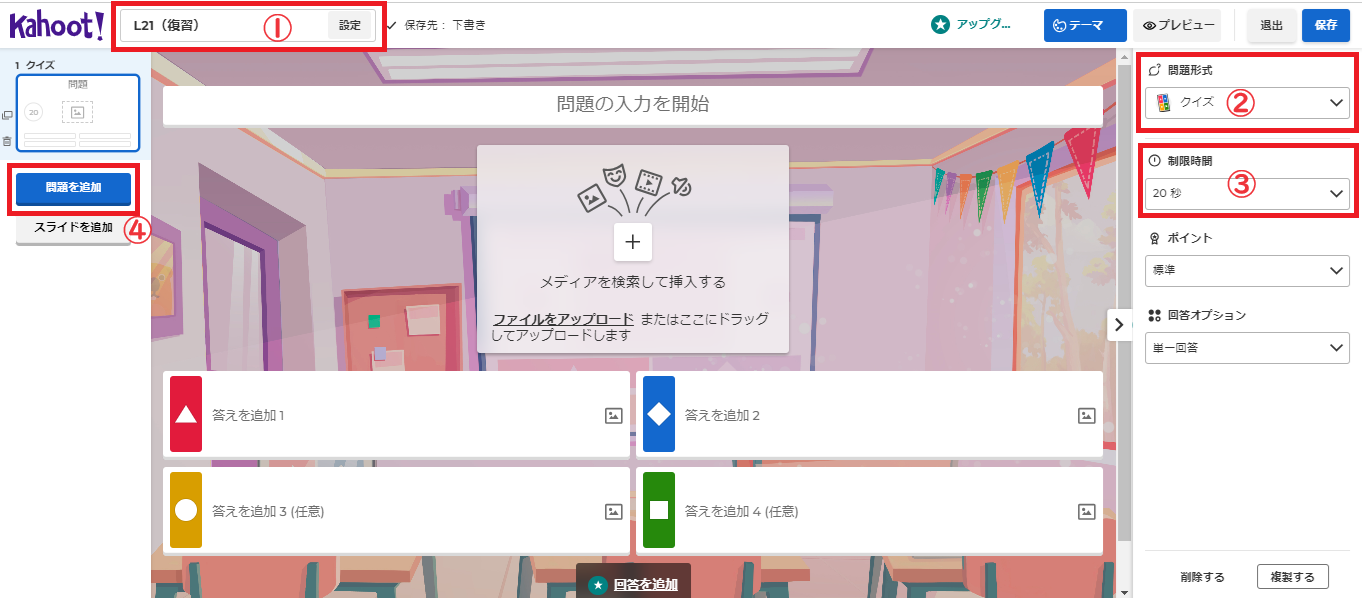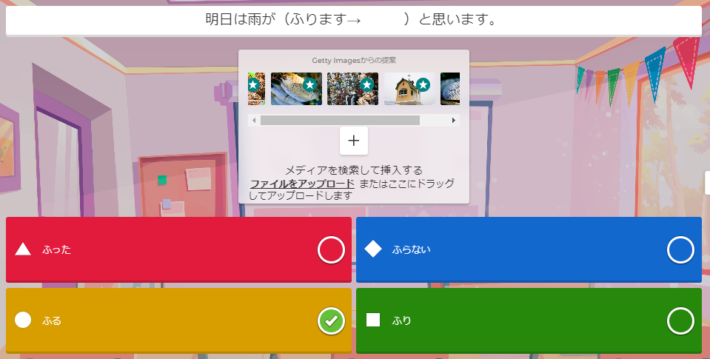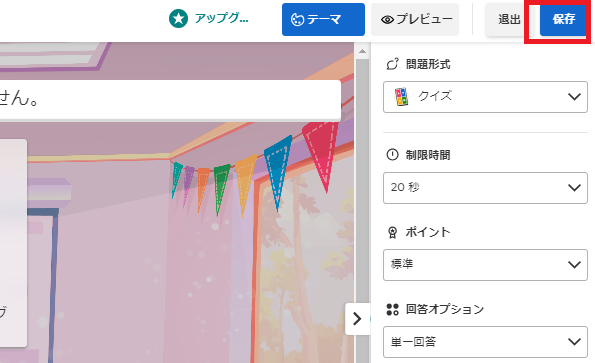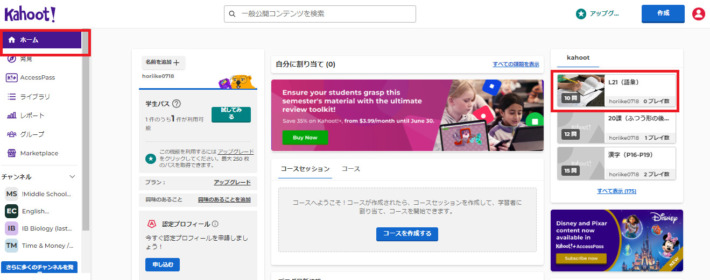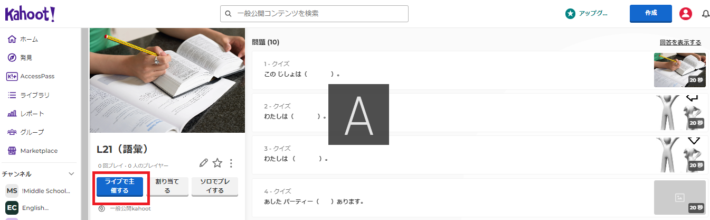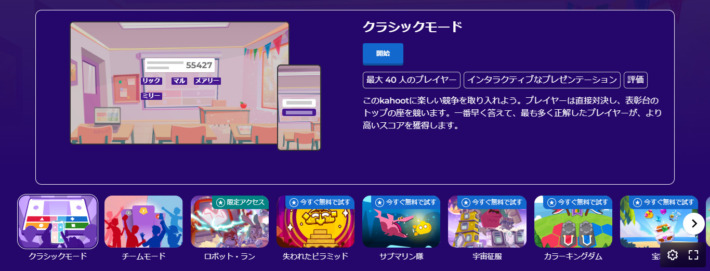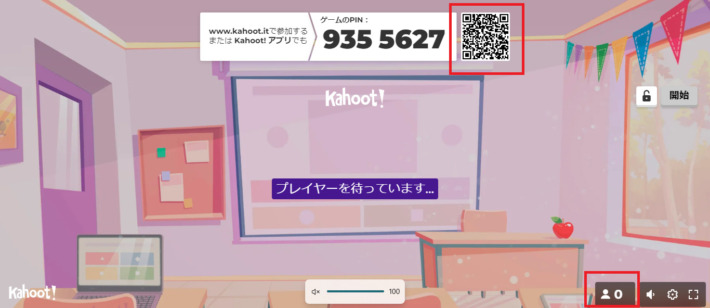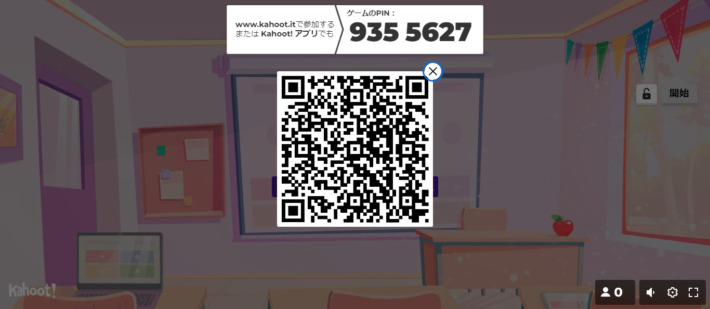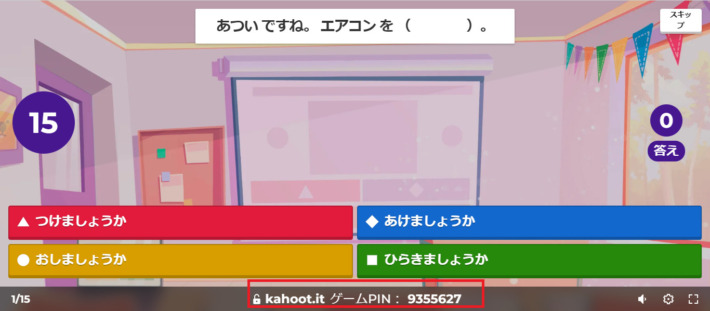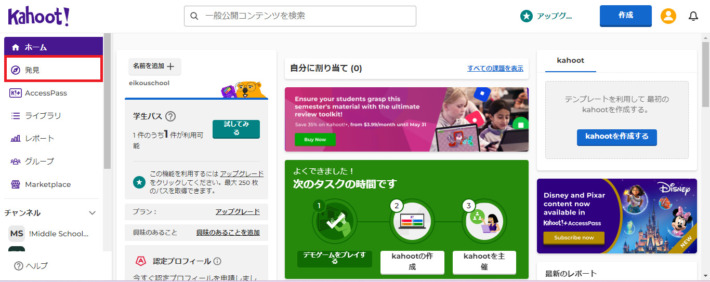漢字書き順辞典:効果的な使い方と日本語学校での活用法

新人君
漢字の学習って難しいですよね。
特に書き順を覚えさせるるのが大変なんです。
でも、「漢字書き順辞典」を使うと、その悩みが解消されますよ。
特に書き順を覚えさせるるのが大変なんです。
でも、「漢字書き順辞典」を使うと、その悩みが解消されますよ。

あ、それ私も使っているわ!
書き順がアニメーションで見られるのよね。
とてもわかりやすくて、初級の学生にはとっても好評よ。
書き順がアニメーションで見られるのよね。
とてもわかりやすくて、初級の学生にはとっても好評よ。

先輩さん

中堅さん
そんなのに頼らなくても、たくさん書かかせれば覚えられるわよ。
漢字は気合よ。
漢字は気合よ。
いやいや、このサイトは本当に役立つんだ。
特に、授業や自主学習で使うと効果的なんだ。
まず、書き順を視覚的に理解するのに最適なんだ。
特に、授業や自主学習で使うと効果的なんだ。
まず、書き順を視覚的に理解するのに最適なんだ。

ベテランさん

新人君
ええ、視覚的に学ぶことで記憶に残りやすいですもんね。
僕も「曖」という漢字を検索してみたんですが、書き順が一目瞭然でした。
僕も「曖」という漢字を検索してみたんですが、書き順が一目瞭然でした。
なんで「曖」?
まあ、それは置いといて。
繰り返し練習することで、自然と正しい書き順が身につくわよね。
何度も書きながら、正しい順序で書けているか確認できるのがいいわね。
まあ、それは置いといて。
繰り返し練習することで、自然と正しい書き順が身につくわよね。
何度も書きながら、正しい順序で書けているか確認できるのがいいわね。

先輩さん

中堅さん
まあ、確かにそうね。
自分の苦手な漢字もピックアップして、
サイトで確認すれば効果的に覚えられるかもしれないわね。
自分の苦手な漢字もピックアップして、
サイトで確認すれば効果的に覚えられるかもしれないわね。
そうだな。
特に日本語学校では、授業の補助教材としても使えるぞ。まあ自主学習のツールとして暇なときに見てもいいしな。
授業中に使えば、クラス全体で視覚的に理解しやすくなるな。
特に日本語学校では、授業の補助教材としても使えるぞ。まあ自主学習のツールとして暇なときに見てもいいしな。
授業中に使えば、クラス全体で視覚的に理解しやすくなるな。

ベテランさん

新人君
自宅での復習にも使えますね。
授業で習った漢字を自宅で復習するときに、サイトを使えば書き順をしっかりと確認できますね。
授業で習った漢字を自宅で復習するときに、サイトを使えば書き順をしっかりと確認できますね。
テスト前の確認にも使えるわよ。
正しい書き順で漢字を書けるかどうか、
サイトを使ってチェックすれば安心です。
正しい書き順で漢字を書けるかどうか、
サイトを使ってチェックすれば安心です。

先輩さん

中堅さん
クイズみたいにして使えるんじゃないか?
まず漢字を見せて、書き順を予想してもらってから、
書き順のアニメーションを見せる…。
まず漢字を見せて、書き順を予想してもらってから、
書き順のアニメーションを見せる…。
いいかもな。
アニメーションはコピぺでパワーポイントにも貼ることができるぞ。
しかもきちんとアニメーションがパワポ上でも動くぞ!!
アニメーションはコピぺでパワーポイントにも貼ることができるぞ。
しかもきちんとアニメーションがパワポ上でも動くぞ!!

ベテランさん

新人君
具体的にはどうやるんですか?
例えば、「学」という漢字を学ぶときに、
まずサイトで検索してアニメーションの上で右クリック。
その後、パワポにペーストするだけだ。
まずサイトで検索してアニメーションの上で右クリック。
その後、パワポにペーストするだけだ。

ベテランさん
パワポに埋め込めるなら、授業の流れを止めずに使用できそうですね。

先輩さん

中堅さん
みんなでアニメーションに合わせて空書するのもいいわね。

新人君
ええ、このサイトを利用すれば、
漢字の学習がもっと楽しく効果的になりそうですね。
漢字の学習がもっと楽しく効果的になりそうですね。
その通りだ。
この「漢字書き順辞典」のサイトは、
漢字の学習をサポートする強力なツールだ。
皆さんもぜひ使ってみて、漢字の学習をより効果的にしてみて欲しい。
辞典は以下のリンクからアクセスできるぞ。
この「漢字書き順辞典」のサイトは、
漢字の学習をサポートする強力なツールだ。
皆さんもぜひ使ってみて、漢字の学習をより効果的にしてみて欲しい。
辞典は以下のリンクからアクセスできるぞ。

ベテランさん
漢字書き順辞典
ここよ!!
ここよ!!

先輩さん

中堅さん
俺も漢字検定の勉強のために利用してみるかな。

新人君
漢字検定受けるんですか?
すごいですね。
すごいですね。
皆さんもこのサイトを活用してくれ!

ベテランさん